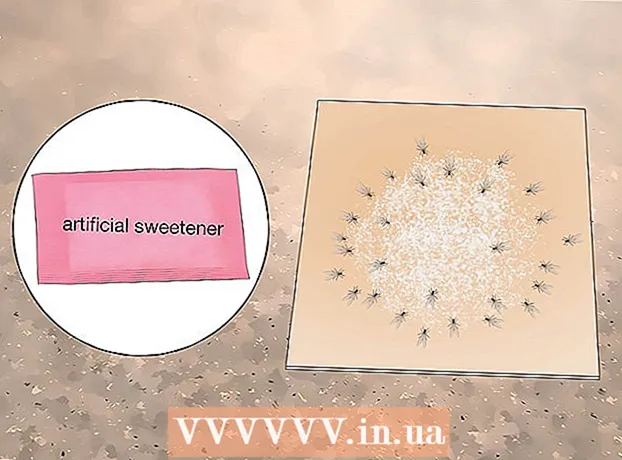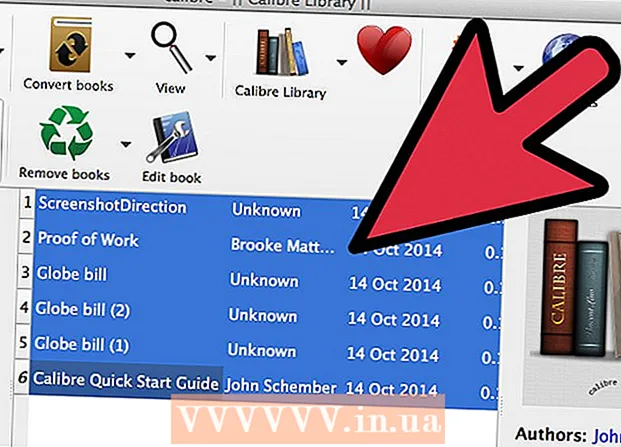Autor:
Bobbie Johnson
Erstelldatum:
3 April 2021
Aktualisierungsdatum:
1 Juli 2024

Inhalt
In diesem Artikel erfahren Sie, wie Sie eine Linux-Distribution auf einem Mac OS installieren, ohne eine Festplatte oder Partition formatieren zu müssen.
Schritte
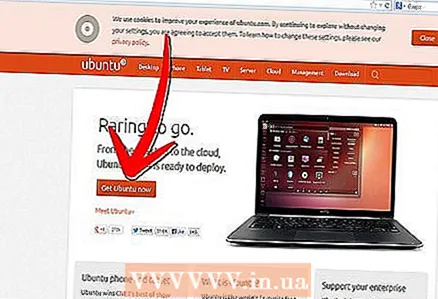 1 Laden Sie die neueste Version der gewünschten Linux-Distribution herunter.
1 Laden Sie die neueste Version der gewünschten Linux-Distribution herunter.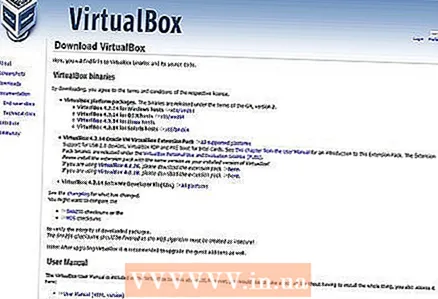 2 Herunterladen VirtualBox für MacOS X.
2 Herunterladen VirtualBox für MacOS X.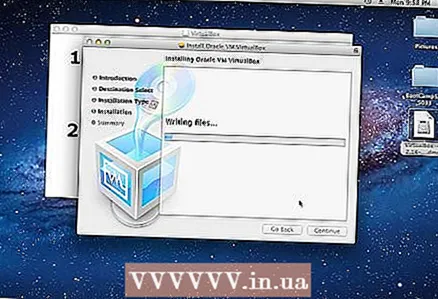 3 Installieren Sie VirtualBox.
3 Installieren Sie VirtualBox.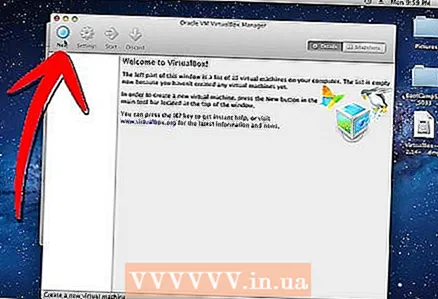 4 Starten Sie VirtualBox und erstellen Sie eine neue virtuelle Maschine, indem Sie in der oberen linken Ecke des VirtualBox-Fensters auf Neu klicken.
4 Starten Sie VirtualBox und erstellen Sie eine neue virtuelle Maschine, indem Sie in der oberen linken Ecke des VirtualBox-Fensters auf Neu klicken.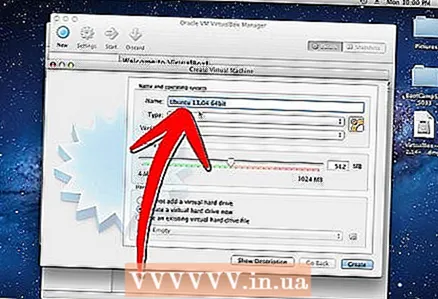 5 Geben Sie der virtuellen Maschine einen Namen und klicken Sie auf Weiter.
5 Geben Sie der virtuellen Maschine einen Namen und klicken Sie auf Weiter.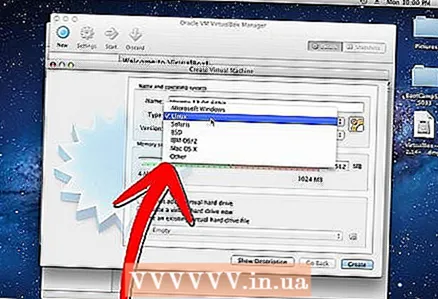 6 Wählen Sie als Betriebssystem "Linux" und geben Sie das Distributions-Kit dieses Systems an.
6 Wählen Sie als Betriebssystem "Linux" und geben Sie das Distributions-Kit dieses Systems an.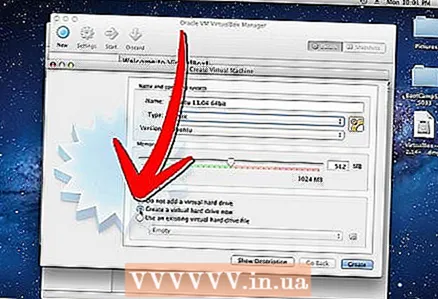 7 Aktivieren Sie "Bootfähige Festplatte (Primary Master)" und "Neue Festplatte erstellen". Weiter klicken.
7 Aktivieren Sie "Bootfähige Festplatte (Primary Master)" und "Neue Festplatte erstellen". Weiter klicken. 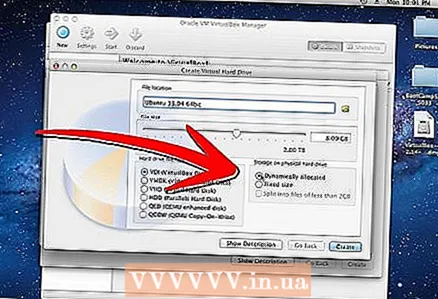 8 Wählen Sie "Dynamisches virtuelles Laufwerk".
8 Wählen Sie "Dynamisches virtuelles Laufwerk".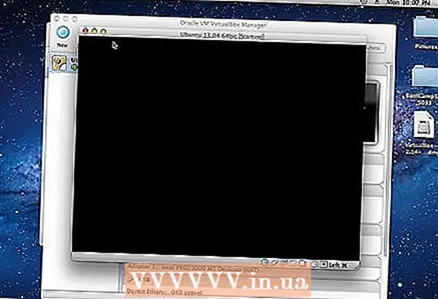 9 Nachdem Sie den Vorgang zum Erstellen einer virtuellen Maschine abgeschlossen haben, starten Sie sie. Der Assistent für die Systeminstallation wird geöffnet.
9 Nachdem Sie den Vorgang zum Erstellen einer virtuellen Maschine abgeschlossen haben, starten Sie sie. Der Assistent für die Systeminstallation wird geöffnet. 10 Um das heruntergeladene Disk-Image mit der Linux-Distribution auszuwählen, klicken Sie auf "CD-DVD ROM" - "Image" (am unteren Rand des Fensters). Um das Image (ISO-Datei) einer Linux-Festplatte zu finden, klicken Sie auf den Ordner mit dem grünen Pfeil.
10 Um das heruntergeladene Disk-Image mit der Linux-Distribution auszuwählen, klicken Sie auf "CD-DVD ROM" - "Image" (am unteren Rand des Fensters). Um das Image (ISO-Datei) einer Linux-Festplatte zu finden, klicken Sie auf den Ordner mit dem grünen Pfeil. - Sobald dieser Vorgang abgeschlossen ist, wird die virtuelle Maschine gestartet und Sie können mit der Installation von Linux fortfahren.
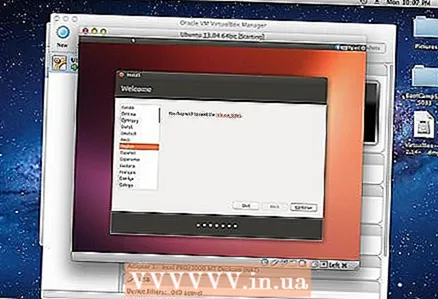
- Sobald dieser Vorgang abgeschlossen ist, wird die virtuelle Maschine gestartet und Sie können mit der Installation von Linux fortfahren.
Tipps
- Weitere Informationen zur Installation von VirtualBox finden Sie hier.
- Wenn Sie mit Linux fertig sind, müssen Sie das System nicht herunterfahren – drücken Sie einfach die Pause-Taste.
- Geben Sie der virtuellen Maschine einen geeigneten Namen. Wenn Sie beispielsweise Ubuntu 8.04 verwenden möchten, nennen Sie sie „Ubuntu 8.04“.
- Suchen Sie im Download-Ordner nach der heruntergeladenen ISO-Datei.
Warnungen
- Wenn Ihre Festplatte nicht über genügend freien Speicherplatz verfügt, können Sie VirtualBox und Ubuntu nicht installieren.
Was brauchst du
- MacBook (Intel)
- Mindestens 8 GB freier Festplattenspeicher
- Internet Zugang
- Image (ISO-Datei) der ausgewählten Linux-Distribution
- VirtualBox (von Sun Microsystems)